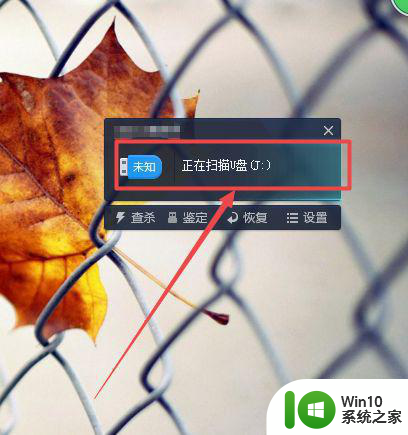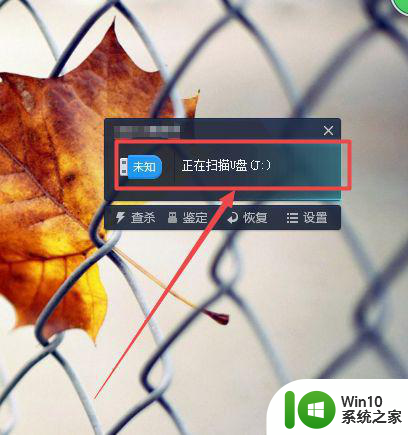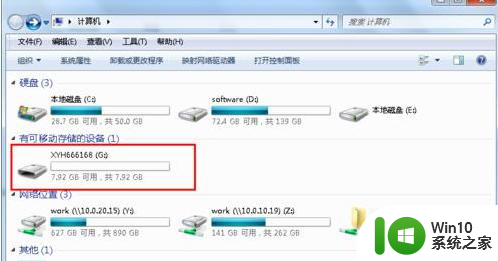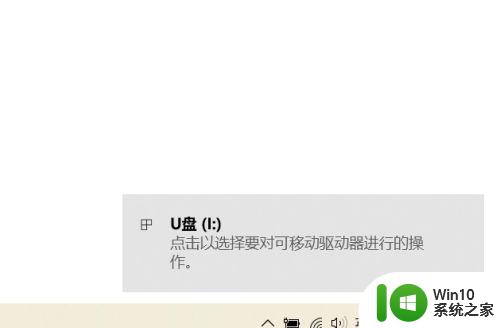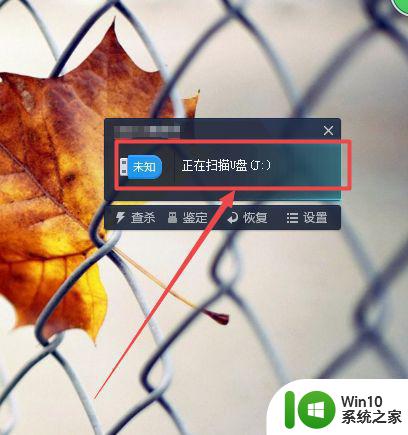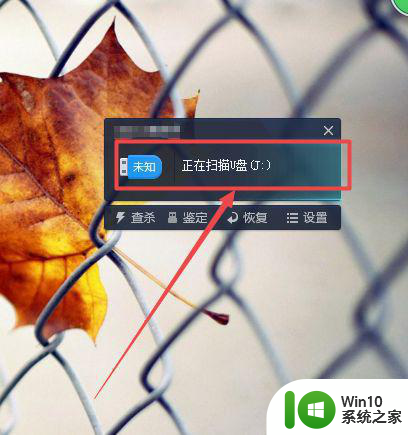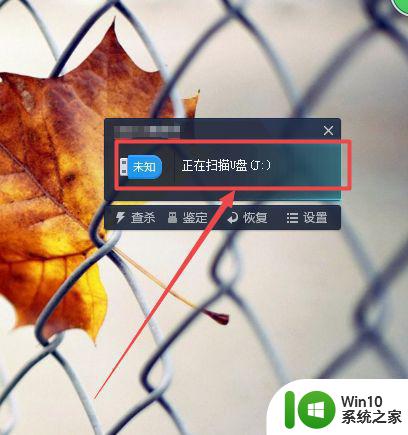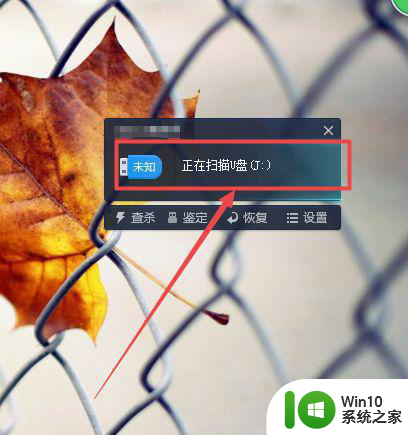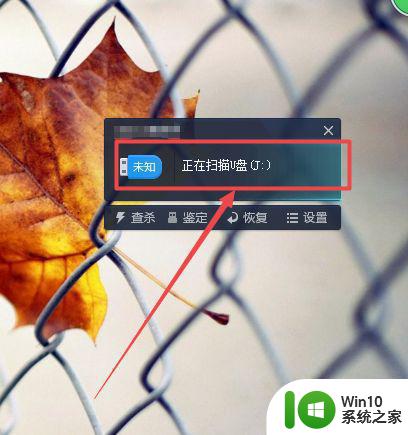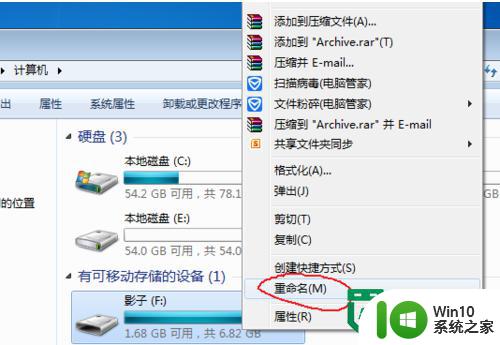怎样更改u盘上默认的名字 如何修改u盘的名字
更新时间:2023-04-05 13:06:51作者:jiang
U盘作为随身携带的存储工具,因此也就相当于系统的硬盘分区,在将u盘插入电脑之后,系统中也会显示相应的硬盘分区盘符,用户可以更具显示的盘符打开进行存放查找文件,非常的简单,那么怎样更改u盘上默认的名字呢?接下来小编就来告诉大家更改u盘上默认的名字设置方法。
具体方法:
1、首先将需要改名的u盘插入到电脑的usb接口中,它就开始扫描U盘了。
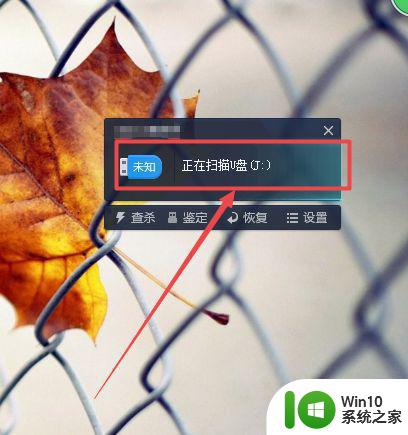
2、扫描完成之后,可以看到U盘的名字,以及它的盘符了。
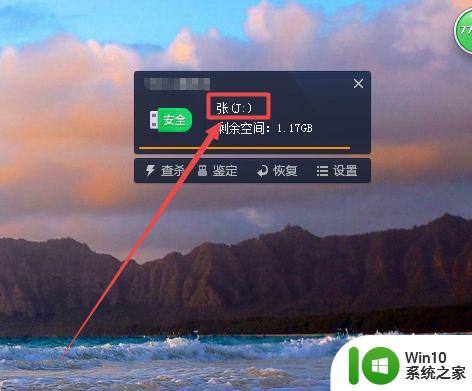
3、然后按下键盘的 win+E 组合快捷键或者是直接双击桌面上的计算机图标来打开计算机。


4、然后在打开的页面中找到U盘的盘符,鼠标右击,在出现的菜单中点击 属性 选项。
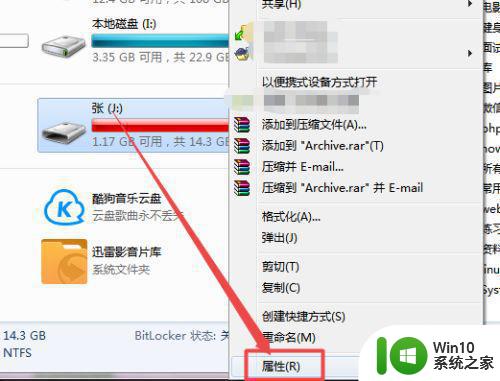
5、然后在弹出的窗口的输入框中输入需要的名字,点击 确定,然后就可以看到U盘改名成功了。
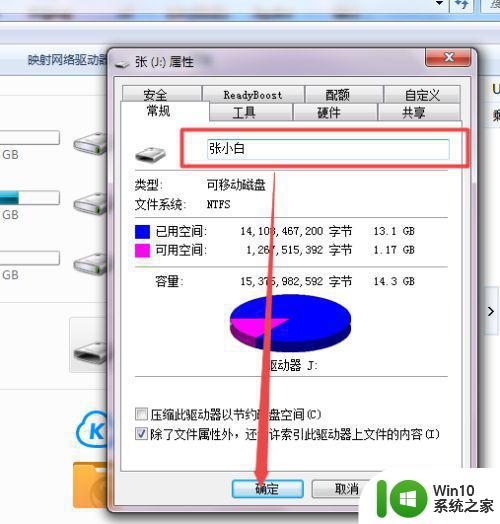
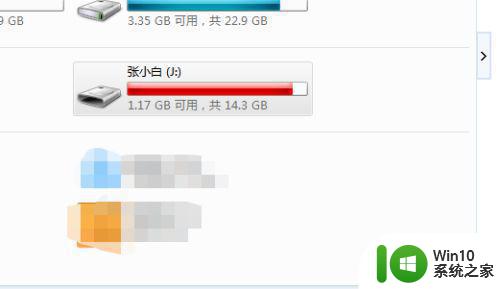
6、也可以鼠标右击U盘,在出现的菜单中点击 重命名 选项,然后输入名字即可。也开始选中U盘后直接按下键盘的F2快捷键。
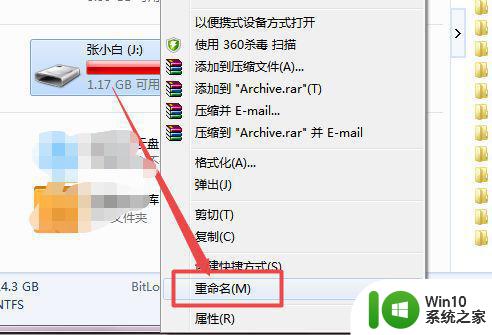
以上就是小编教大家的更改u盘上默认的名字设置方法了,还有不清楚的用户就可以参考一下小编的步骤进行操作,希望能够对大家有所帮助。